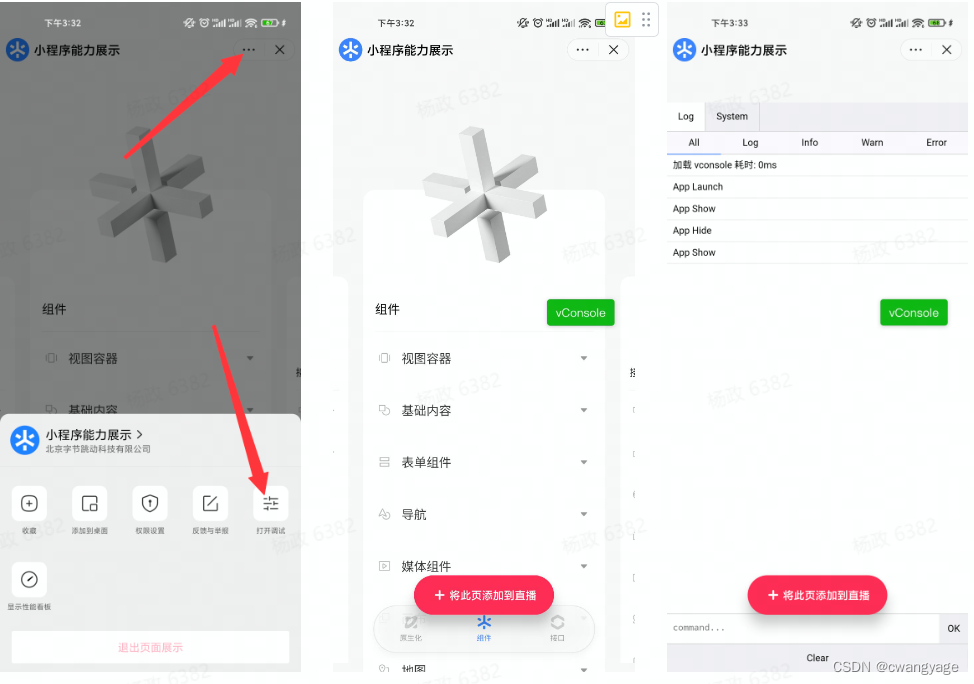调试流程
前置条件
设置私密账号
直播设置方法如下图所示:
- 选择底部 Tab「我」,
- 点击右上角「更多」按钮,
- 进入设置页面,选择「隐私设置」,
- 私密账号开关打开,重启后开播为私密直播间

关注主播
主播开启私密账号后,关注主播需要主播同意,流程如下图所示:
- 通过搜索主播用户名或抖音号找到主播,
- 点击关注,发送关注请求,
- 主播收到关注请求,在消息 Tab 会展示关注请求,
- 点击通过,关注成功。
观众

主播
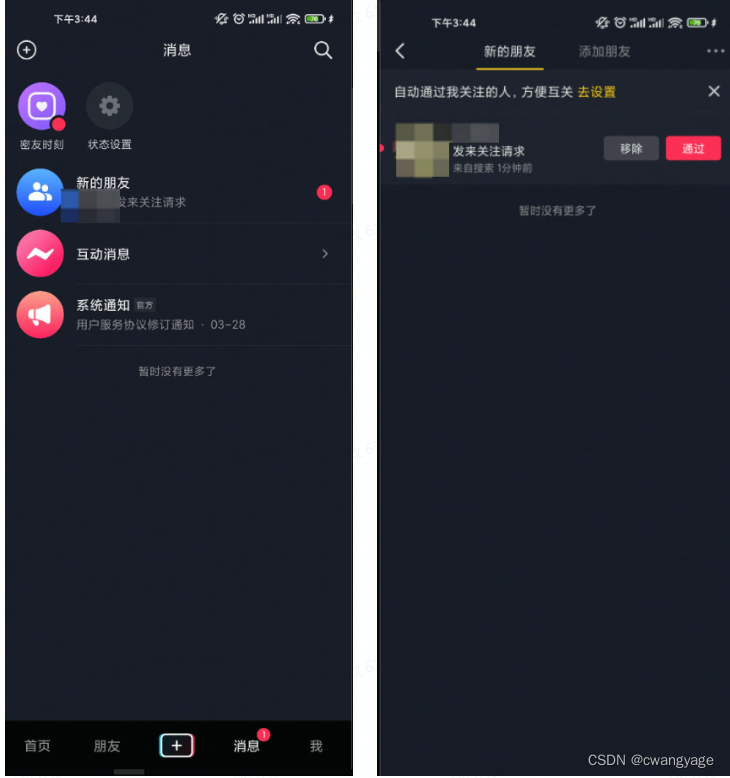
绑定测试应用
- 进入某小程序的管理页面,点击流量配置,点击直播组件,进入直播组件配置页面。
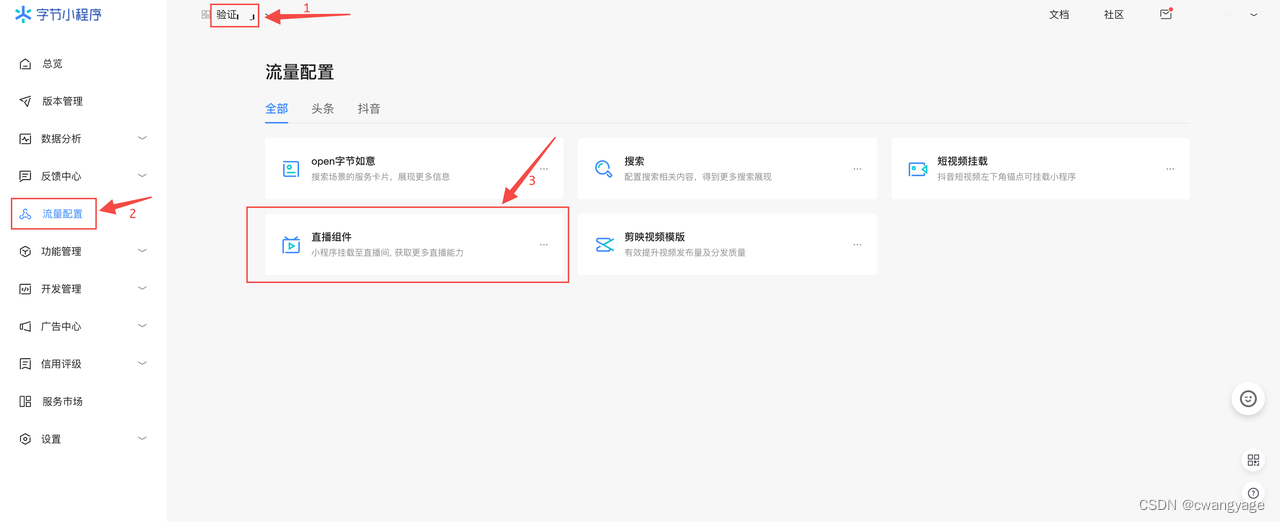
- 在调试成员侧点击添加,并使用抖音 APP 扫描二维码,即可绑定直播调试账号。
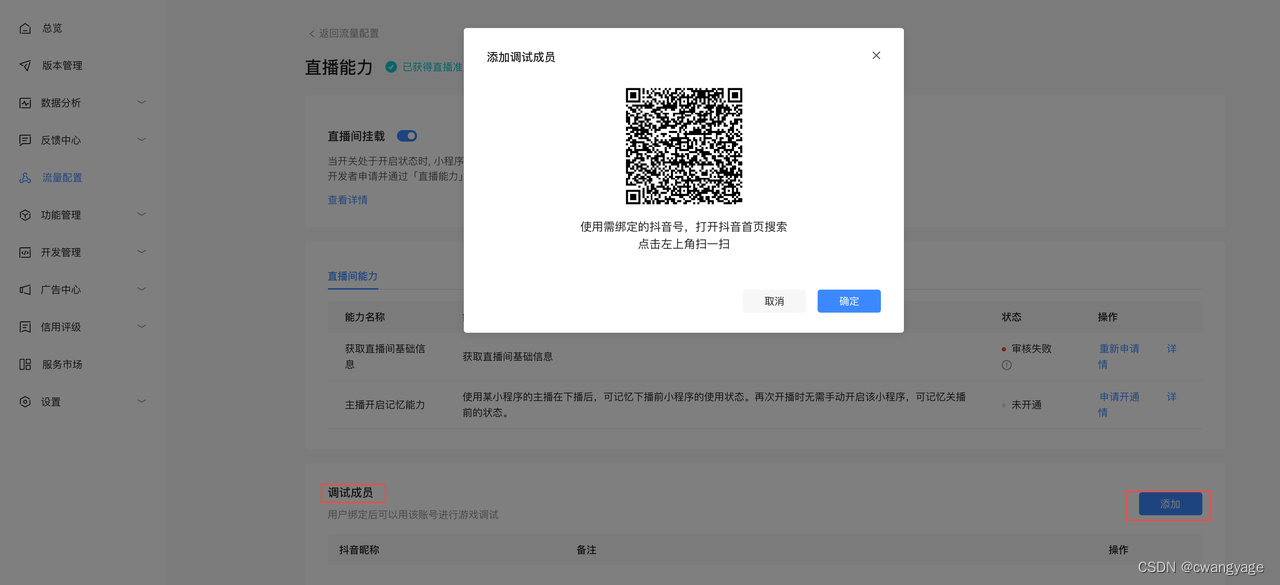
3.授权成功后,在调试成员栏目会新增一条记录。
Tip:一个抖音账号只能绑定一个小程序,以最新绑定的应用为准。账号有效期为 30 天,过期后将不可再进行调试,需重新绑定调试成员,方可调试。同时,一个小程序仅能绑定 10 个抖音账号来进行直播能力调试。主播端和观众端都需要绑定小程序,否则观众端将无法进入直播间内进行调试。
真机调试
- 打开开发者工具,进入小程序的开发页面,点击【真机调试】> 【扫码调试】,选择对应手机端,然后勾选【使用直播场景打开】。
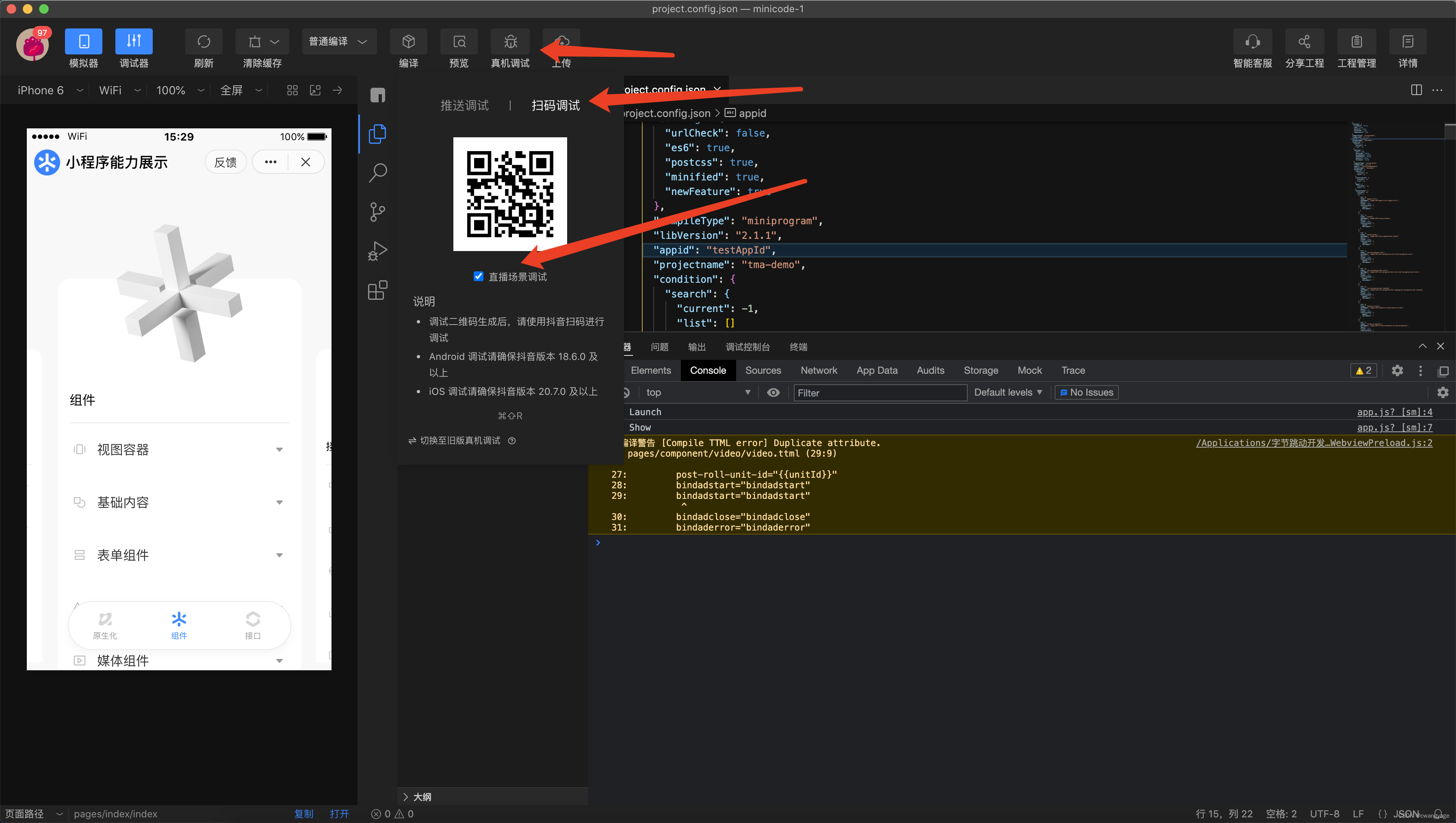
2.使用抖音扫一扫进行扫码,点击 "确认" ,即可自动开播。若不满足调试条件,请根据页面引导操作。
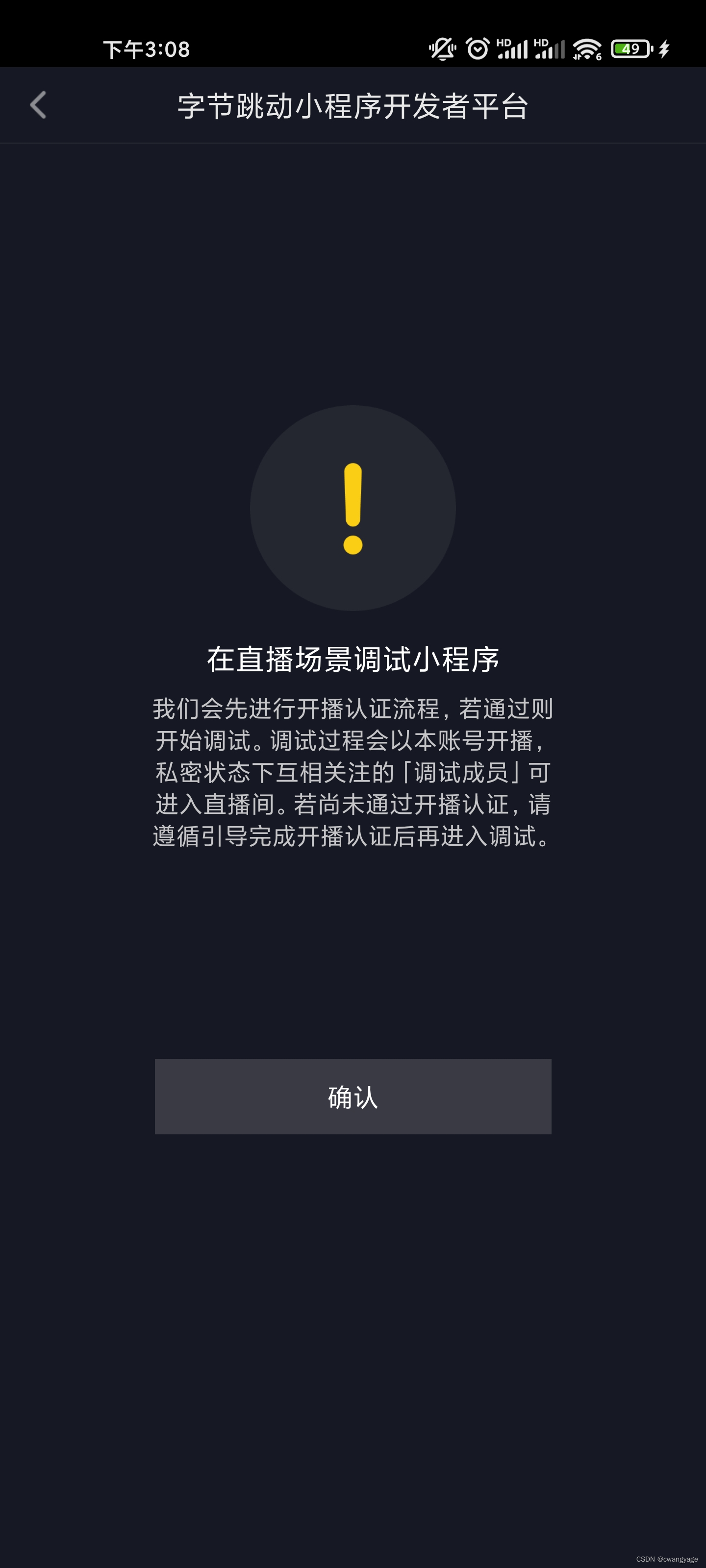
3.开启直播后,会自动开启小程序
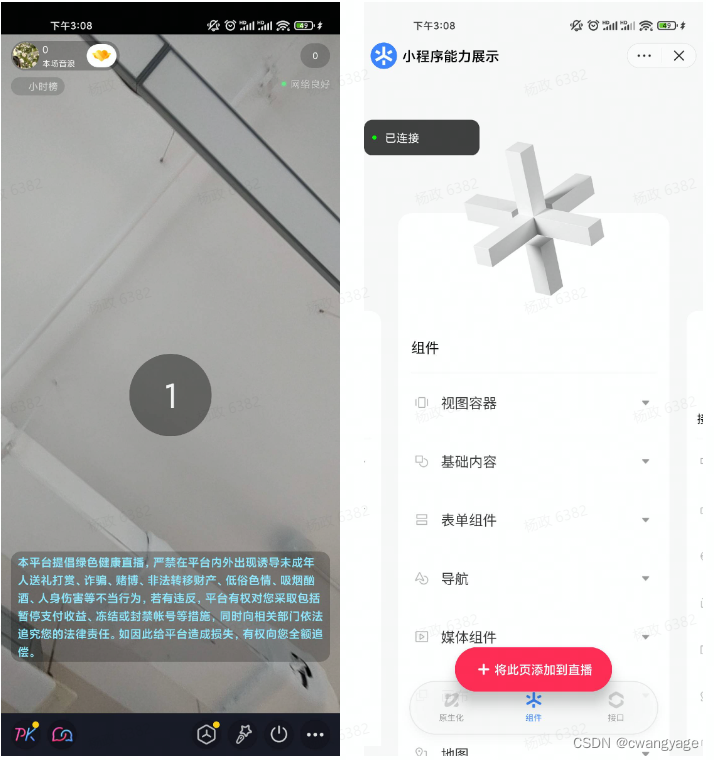
Tip:若 1 分钟内未展示开发者调试悬浮球或者未启动小程序,请关闭直播,重新扫码试试(或者直接点击落地页的抖音 icon,重新启动调试流程)
4.小程序启动后,开发者工具会弹出调试界面,即可进行源码调试

- 当关闭小程序页面后,若需要再次展示小程序页面,可以直接点击【功能面板】 -> 最近使用中记录的小程序,可以直接二次启动。

若有代码更新,需使用调试悬浮球的扫码,扫描二维码来重新启动。
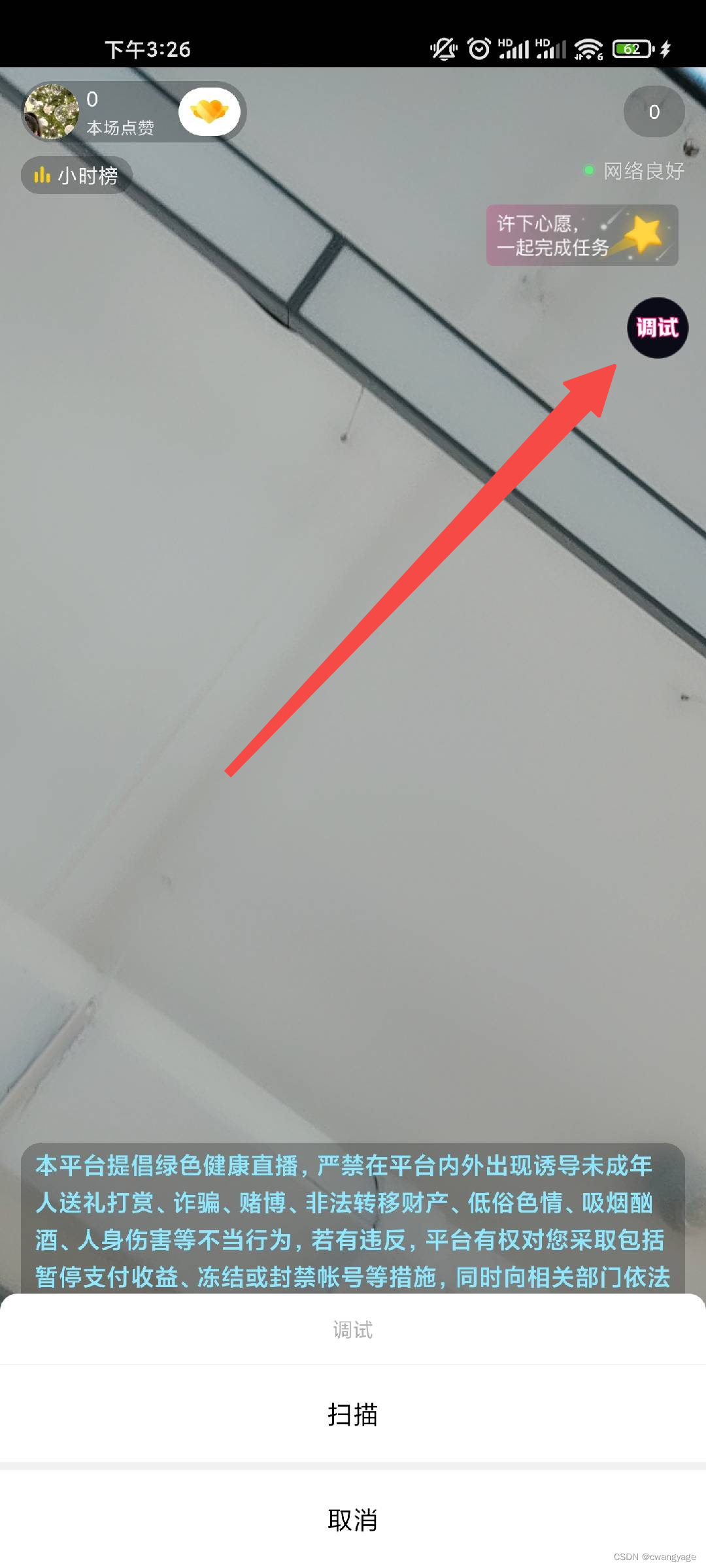
Tip:同一个设备环境下,每次直播间内重新展示小程序页面,IDE 会将原先的调试窗口关闭,并重新开启一个调试窗口。
如需要调试观众端,需由主播在小程序页面 -> 点击【将此页添加到直播】。观众端即可看到小程序讲解卡以及小程序入口,观众侧点击入口启动小程序,即可和开发者工具进行远程调试。
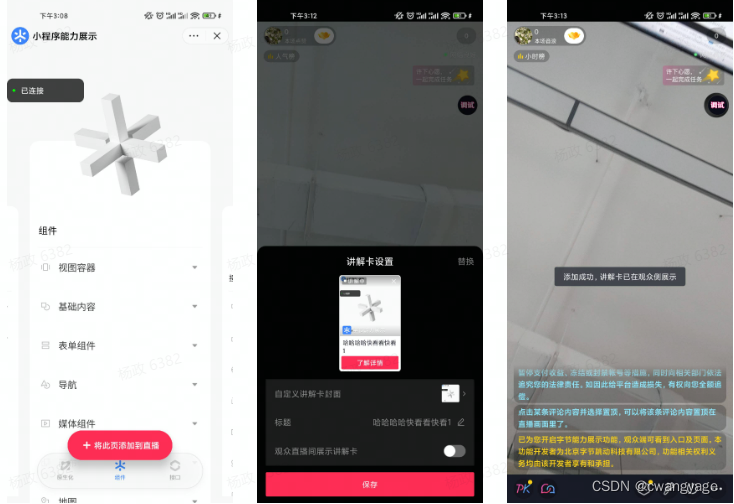
Tip:观众端的手机端需和主播端一致,例如都是安卓手机或者都是苹果手机,不然观众端无法开启真机调试能力。
预览
打开 IDE,点击【预览】> 【扫码预览】,然后勾选【使用直播场景打开】。

使用抖音 APP 扫一扫,即可预览小程序,步骤同上述的真机调试流程。和真机调试的差异在于无源码调试能力,即 IDE 不再弹出调试器窗口。
若需要查看控制台 Console 日志,在右上角点击【...】,点击【打开调试】,点击 vConsole,即可查看相关日志。